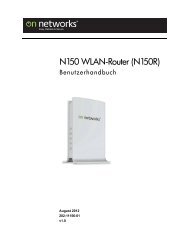N150 WiFi Router (N150R) Installation Guide - On Networks
N150 WiFi Router (N150R) Installation Guide - On Networks
N150 WiFi Router (N150R) Installation Guide - On Networks
You also want an ePaper? Increase the reach of your titles
YUMPU automatically turns print PDFs into web optimized ePapers that Google loves.
2. Se etter forhåndsinnstilte trådløse nettverksnavn for <strong>On</strong><br />
<strong>Networks</strong> (SSID) og velg dette. Det forhåndsinnstilte<br />
Wi-Fi-nettverksnavnet (SSID) finner du på produktetiketten på<br />
undersiden av ruteren.<br />
Merk: Hvis du endret navnet på nettverket under<br />
konfigureringsprosessen, må du se etter det<br />
nettverksnavnet.<br />
3. Angi det forhåndsinnstilte <strong>WiFi</strong>-nettverkspassordet (eller ditt eget<br />
passord hvis du har endret det), og klikk på Connect (Koble til).<br />
4. Gjenta trinn 1–3 for å legge til andre trådløse enheter.<br />
WPS-metode<br />
Hvis den trådløse enheten støtter WPS (Wi-Fi Protected Setup), kan<br />
det hende du blir bedt om å trykke på WPS-knappen på ruteren i<br />
stedet for å oppgi <strong>WiFi</strong>-nettverkspassordet. Hvis dette skjer:<br />
1. Trykk på WPS-knappen på ruteren.<br />
2. Trykk på WPS-knappen på den trådløse enheten innen to<br />
minutter, eller følg WPS-instruksjonene som fulgte med den<br />
trådløse enheten for å fullføre WPS-prosessen. Enheten blir da<br />
koblet til ruteren.<br />
3. Hvis du vil legge til andre trådløse enheter, gjenta denne prosessen.<br />
Merk: WPS støtter ikke WEP-sikkerhet. Hvis du<br />
forsøker å koble en WEP-klient til nettverket<br />
ved hjelp av WPS, vil det ikke fungere.<br />
10